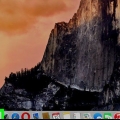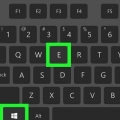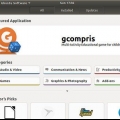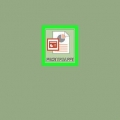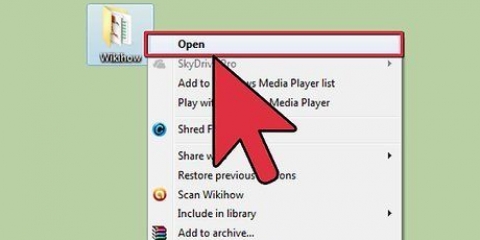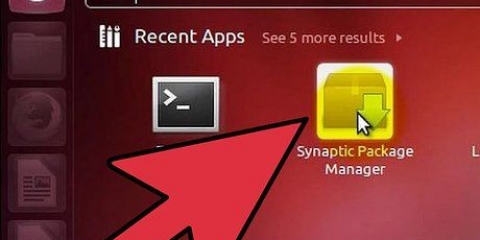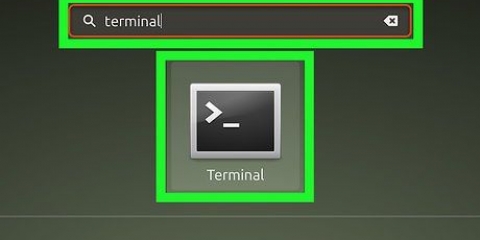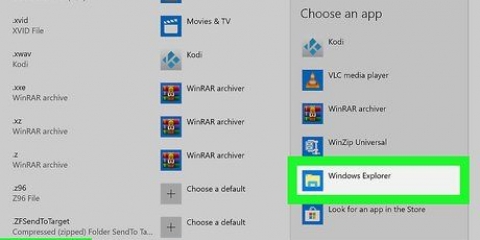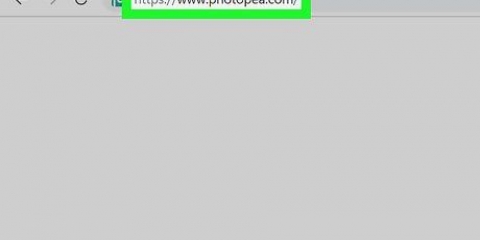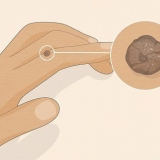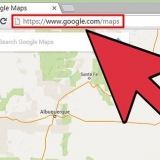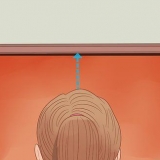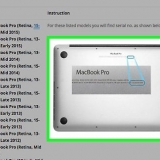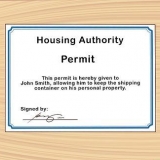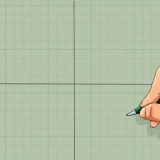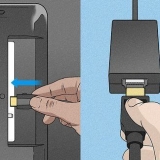I startprogrammet klickar du på knappen `Systeminställningar`. Under rubriken "Hårdvara", välj "Tangentbord". Klicka på fliken "Snabbtangenter". Klicka på kategorin "Starter" och välj sedan "Start terminal". Tryck på din nya snabbtangentskombination.
Om du klarar ditt supertest av ⊞ Ändrade Win till något annat, tryck sedan på den nya tangenten. 








Öppna ett terminalfönster i ubuntu
Det snabbaste sättet att öppna terminalen i Ubuntu är att använda en av kortkommandona. Du kan också slå upp terminalen med Quick Finder, eller lägga till en genväg till din Launcher. I äldre versioner av Ubuntu kan du hitta terminalen i mappen "Applications".
Steg
Metod 1 av 4: Använd snabbtangenter

1. Tryck .Ctrl+alt+t. Detta kommer att öppna terminalen.

2. Tryck .alt+F2och typ gnome terminal. Detta kommer också att öppna terminalen.

3. Tryck .⊞ vinna+t(endast för Xubuntu). Med denna kortkommando kan du också öppna terminalen i Xubuntu.

4. Ställ in din egen snabbtangentkombination. Du kan använda snabbtangentskombinationen av Ctrl+alt+t ändra till något annat:
Metod 2 av 4: Använda Snabbsökaren

1. Klicka på snabbsökningsknappen eller tryck .⊞ vinna. Snabbsökningsknappen finns i det övre vänstra hörnet och har Ubuntu-logotypen.

2. typ terminal.

3. Tryck .↵ Gå in.
Metod 3 av 4: Skapa en genväg i Startern

1. Klicka på Quick Finder-knappen. Du hittar den här knappen överst på Startern. Det är knappen med Ubuntu-logotypen på.

2. typ terminal för att söka efter terminalen.

3. Dra terminalikonen från sökresultaten till Startern.

4. Klicka på den nya terminalikonen för att öppna terminalen när du vill.
Metod 4 av 4: Ubuntu 10.använder 04 och äldre

1. Klicka på knappen "Ansökningar". I äldre versioner av Ubuntu finns den här knappen i Starter.

2. Klicka på "Tillbehör". Om du har Xubuntu, välj alternativet `System` istället.

3. Klicka på "Terminal".
"Öppna ett terminalfönster i ubuntu"
Оцените, пожалуйста статью